ChatGPT(API)との会話をマイクで行いVOICEROIDやVOICEVOXで読み上げさせるだけのスクリプト
run_local.batを起動した後、キャラクター名を呼びかけることで対象キャラのプロンプトを使いチャットを開始する
Discord Botとして稼働させてメンションテキスト or ボイスチャットでも会話可能(ローカルよりも音声認識の遅延がかなり増える為注意)
※初期設定ではマイク入力、音声読み上げで会話するようになっている為、テキストのみで使う場合はconfig.yamlのText_Only: FalseをTrueに変更する
.envファイルにOpenAIのAPI Keyを入力するsetup.batを実行- VOICEVOXをDL、インストールする(少なくともずんだもんで音声再生可能な環境にする)
.envファイルにOpenAIのAPI Key及びBotのToken及び使用するサーバーIDを入力するsetup.batを実行- VOICEVOXをDL、インストールする(少なくともずんだもんで音声再生可能な環境にする)
run_local.batを実行- 「起動しました!」のメッセージが出た後にテキストか音声でキャラクター名を入力(例:ずんだもん、葵、茜、きりたん、etc...)
- 対象のキャラクターとの会話が開始する
「前回の続き」と入力することで前回のsummary.txtを読み込む
「検索して」を含む文章を入力することでGoogle検索結果を踏まえて回答する(要Option設定)
「エンド」と入力することでキャラクターとの会話を終了する
再度「エンド」と入力することでbatを終了する
注意:「おやすみ」「PCをシャットダウン」と入力すると会話を要約してからshutdownコマンドを実行する為注意(完全一致でのみ実行)
run_discord.batを実行- 「起動しました!」のメッセージが出た後にメンションかVCでキャラクター名を入力(例:ずんだもん、葵、茜、きりたん、etc...)
- 対象のキャラクターとの会話が開始する
「前回の続き」と入力することで前回のsummary.txtを読み込む
「検索して」を含む文章を入力することでGoogle検索結果を踏まえて回答する(要Option設定)
「エンド」と入力することでキャラクターとの会話を終了する
再度「エンド」と入力することでbatを終了する
注意:「おやすみ」「PCをシャットダウン」と入力すると会話を要約してからshutdownコマンドを実行する為注意(完全一致でのみ実行)
- 通常通りDiscord Botを作成し、Botをサーバーに参加させる
- Bot Token、Discord_Text_Channel_ID、Discord_Voice_Channel_ID、Discord_Server_IDを
.envに記載
Installの手順だけではまだVOICEROID等他読み上げソフトは実行できない
- Assistant SeikaをDL、インストールする
AssistantSeika.exeとVoiceroidEditor.exeを起動する- VOICEROID2にチェックを入れる
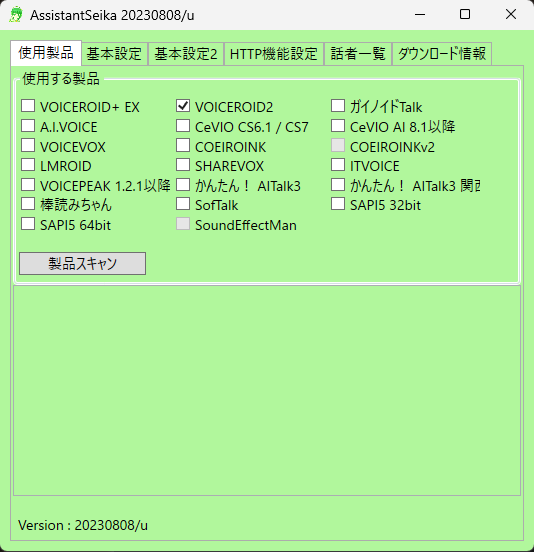
- 製品スキャンを実行
- 話者一覧タブに移動し読み上げに使うボイスプリセットのcidを確認(画像は2158)
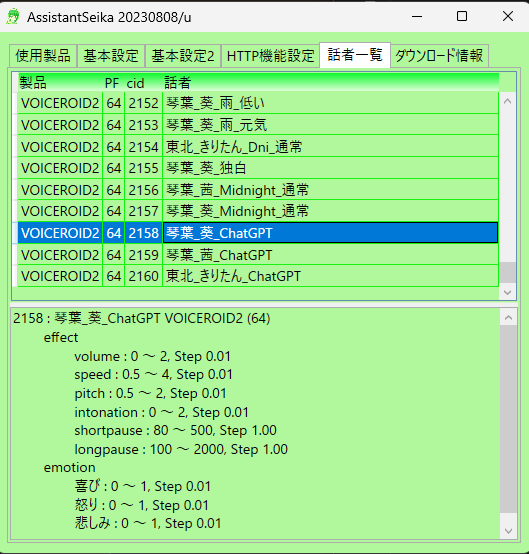
./character/{キャラクター名}.yamlのvoice_cidを手順5で確認した値に変更するconfig.yamlのAssistant_Seika_flagをTrueに変更する
CeVIOやCOEIROINK、ガイノイドTalk等AssistantSeikaが対応してるソフトであれば上記手順で設定可能
その場合はrun_local.batでソフト自動起動までは行われないためあらかじめ立ち上げておく必要がある
必要に応じてGoogle検索を利用して検索結果を踏まえた回答をする(OpenAI API限定)
会話中に「検索して」を含む文章を入れるとGoogle検索を利用して検索結果を踏まえた回答をする
ただし事前にGoogle Cloud PlatformからCustom Search APIのAPI Keyを作成する必要がある
- Goole Custom Search APIのAPI Keyを作成する Custom Search APIを使ってGoogle検索結果を取得する - Qiita
.envのgoogle_api_keyとcxを入力する- 自環境に合うJDKをインストール Java JDKのインストール方法(Windows & Mac対応)|Code for Fun
config.yamlのjava_homeのパスをインストールしたJDKのバージョンに合わせ変更
./character/{キャラクター名}.yamlを追加・修正することで可能
音声認識でキャラクター名が正常に認識されないことが多い場合は、よくご認識される文章をai_nameのリストに追記する
config.yamlのrecord_modelをfaster-whisperに変更することで利用可能
聞き間違いが多くなる為非推奨
※キャラクター名自体認識できなくなることを防ぐ為、record_modelを変更しても起動直後の音声認識はwhisperのまま